PPT给文字添加波浪线的方法
时间:2023-08-25 11:55:49作者:极光下载站人气:565
很多小伙伴都喜欢使用PPT程序来对演示文稿进行编辑,因为PPT中的工具不仅能够满足我们对于演示文稿的各种编辑需求,还可以帮助我们解决演示文稿编辑过程中遇到的各种问题。有的小伙伴在编辑演示文稿的过程中想要给文字添加波浪线,这时我们只需要选中文字,然后进入字体设置页面,接着打开下划线线型选项,在下拉列表中找到自己需要的波浪线样式,最后完成波浪线的颜色选择并点击确定选项即可。有的小伙伴可能不清楚具体的操作方法,接下来小编就来和大家分享一下PPT给文字添加波浪线的方法。
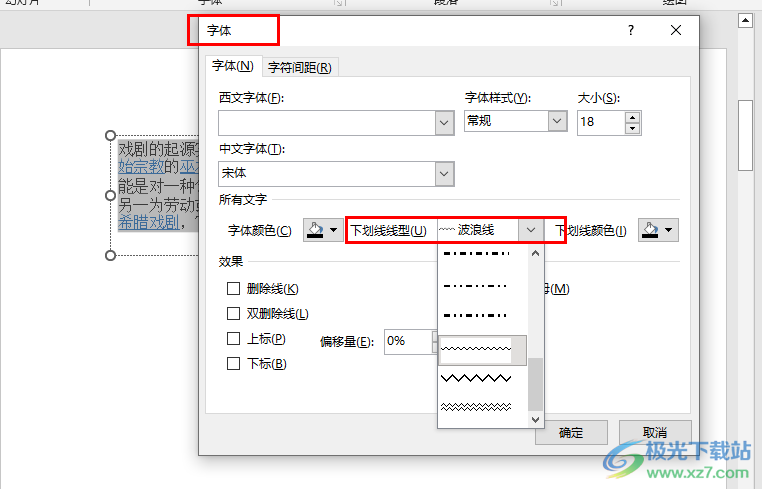
方法步骤
1、第一步,我们在电脑中右键单击一个需要编辑的演示文稿,然后在菜单列表中点击“打开方式”选项,再在子菜单列表中点击“powerpoint”选项
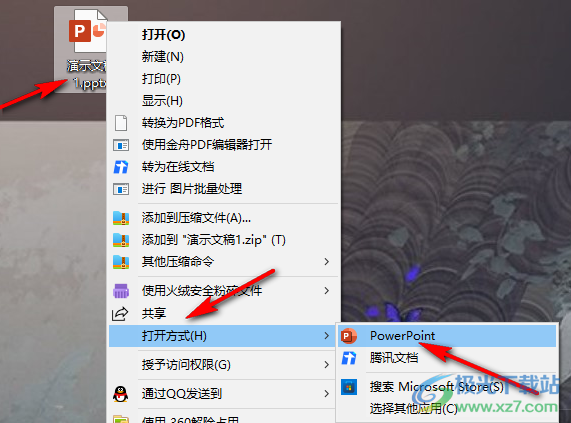
2、第二步,进入PPT页面之后,我们先选中需要添加波浪线的文字,然后右键单击选择“字体”选项
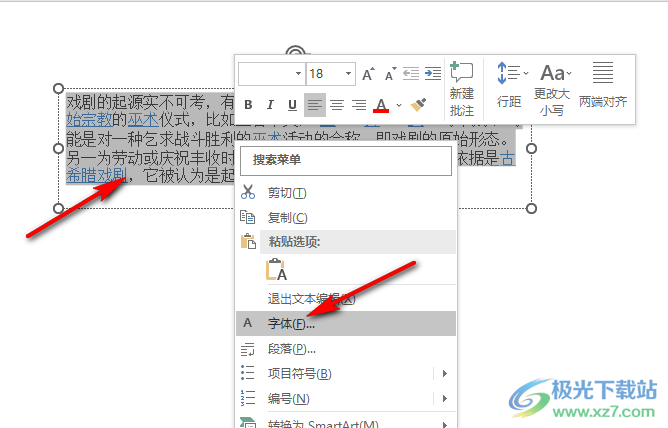
3、第三步,进入字体设置页面之后,我们先打开下划线线型选项,然后在下拉列表中选择一个自己需要的波浪线
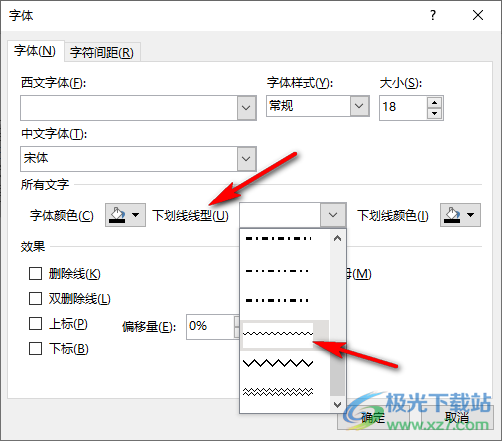
4、第四步,接着我们打开下划线颜色选项,选择一个自己需要的下划线颜色,最后点击确定选项即可
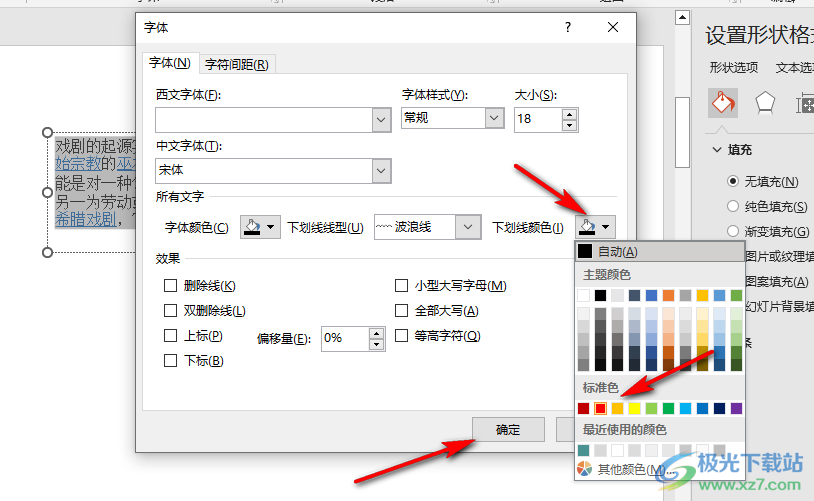
5、第五步,点击“确定”选项之后,我们回到幻灯片页面,在幻灯片中就可以看到添加好波浪线的文字了
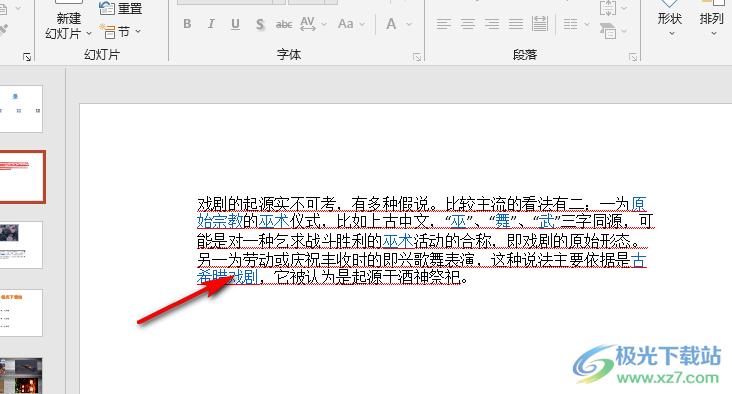
以上就是小编整理总结出的关于PPT给文字添加波浪线的方法,我们在PPT中选中文字,然后右键单击选择字体选项,接着在字体页面中打开下划线线型选项,在下拉列表中选择一个波浪线样式,最后设置好下划线的颜色并点击“确定”选项即可,感兴趣的小伙伴快去试试吧。

大小:60.68 MB版本:1.1.2.0环境:WinXP, Win7, Win10
- 进入下载
相关推荐
相关下载
热门阅览
- 1百度网盘分享密码暴力破解方法,怎么破解百度网盘加密链接
- 2keyshot6破解安装步骤-keyshot6破解安装教程
- 3apktool手机版使用教程-apktool使用方法
- 4mac版steam怎么设置中文 steam mac版设置中文教程
- 5抖音推荐怎么设置页面?抖音推荐界面重新设置教程
- 6电脑怎么开启VT 如何开启VT的详细教程!
- 7掌上英雄联盟怎么注销账号?掌上英雄联盟怎么退出登录
- 8rar文件怎么打开?如何打开rar格式文件
- 9掌上wegame怎么查别人战绩?掌上wegame怎么看别人英雄联盟战绩
- 10qq邮箱格式怎么写?qq邮箱格式是什么样的以及注册英文邮箱的方法
- 11怎么安装会声会影x7?会声会影x7安装教程
- 12Word文档中轻松实现两行对齐?word文档两行文字怎么对齐?
网友评论